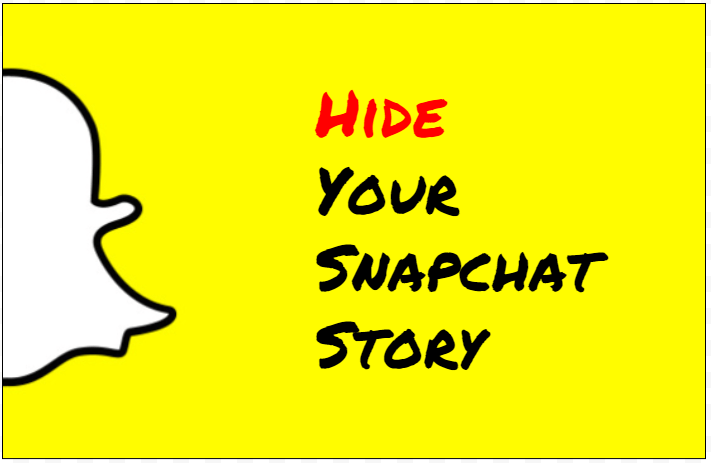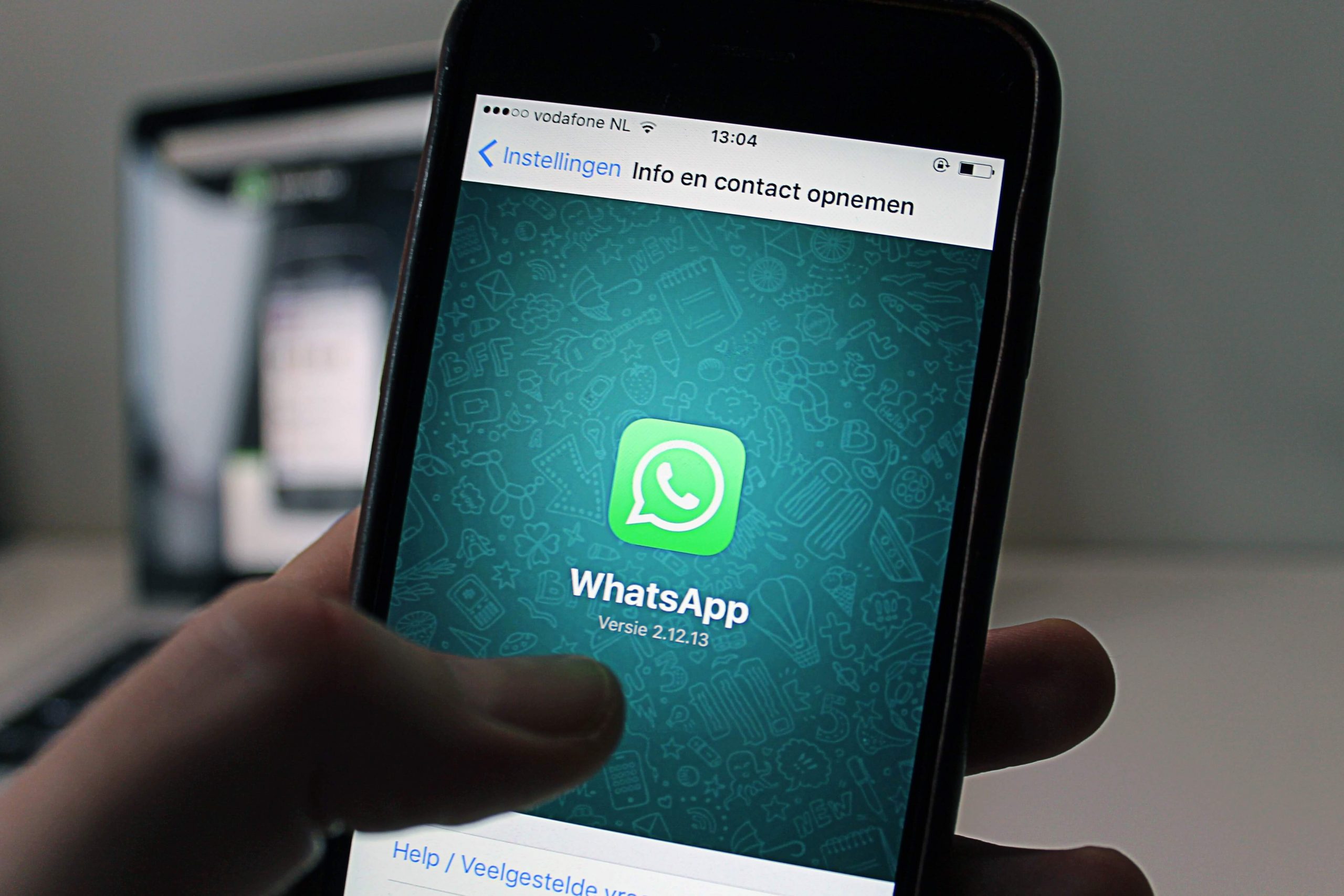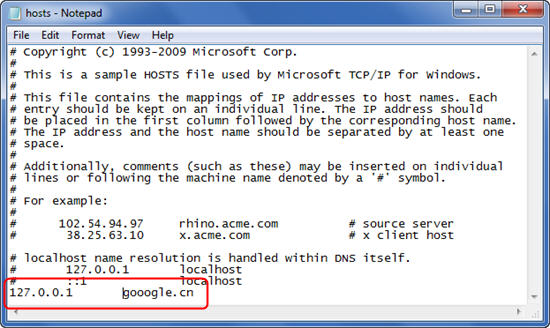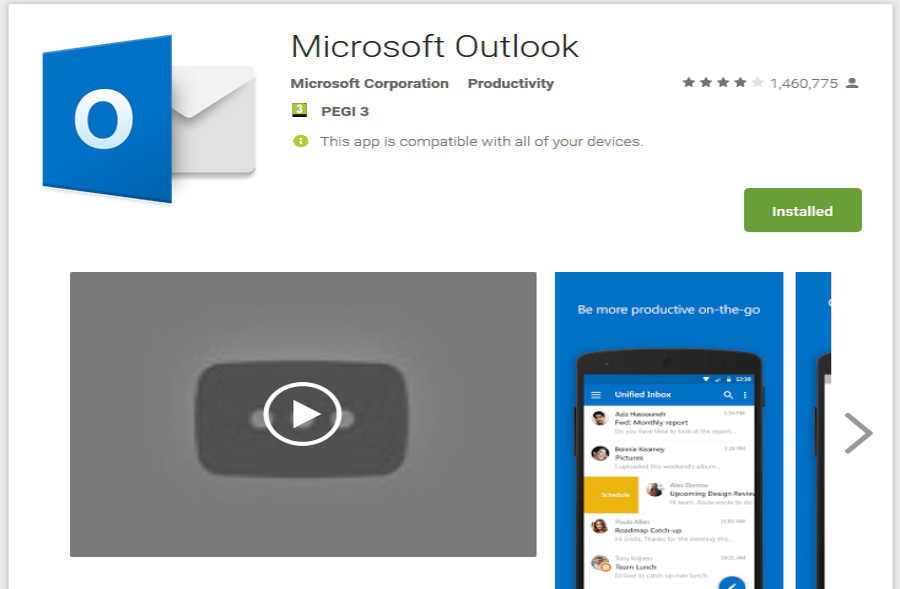Jest kilka rzeczy bardziej irytujących niż utrata kluczowych informacji w aplikacjach do przesyłania wiadomości, takich jak Signal. Dzieje się tak szczególnie wtedy, gdy można tego łatwo uniknąć. Nie oznacza to jednak, że Signal automatycznie wykona pracę za Ciebie. Ponieważ aplikacja stawia na bezpieczeństwo użytkowników, wszystkie kopie zapasowe należy tworzyć ręcznie.
Ale nie martw się. Nie jest to zbyt trudne i nie spowoduje zbyt wielu bólów głowy. Niezależnie od tego, czy jesteś entuzjastą technologii, czy po prostu bawisz się, ten przewodnik wykona zadanie w ciągu kilku minut.
Jak przywrócić kopię zapasową na Signal
Aby przywrócić kopię zapasową w Signal, postępuj zgodnie z instrukcjami przedstawionymi poniżej. W ten sposób Twoje dane będą zarówno bezpieczne, jak i dostępne.
Najpierw musisz znaleźć miejsce przechowywania kopii zapasowej. Przejdź do „Ustawienia” w aplikacji.
- Następnie kliknij „Czaty i multimedia”.

- Następnie kliknij kopie zapasowe czatu, aby wyświetlić plik.

- Użyj dowolnej aplikacji do zarządzania plikami, aby dla bezpieczeństwa przechowywać kopię zapasową na komputerze lub urządzeniu pamięci masowej.
- Następnie ponownie zainstaluj Signal na swoim telefonie.

- Daj Signal wymagane uprawnienia, a automatycznie znajdzie kopię zapasową w Twoim telefonie.
- Po wyświetleniu monitu kliknij „Przywróć kopię zapasową”, aby zakończyć.

- Wprowadź hasło, które zrobiłeś zrzut ekranu podczas tworzenia pliku.
- Naciśnij „Przywróć”, aby zakończyć.
To prawda, że nie jest to najprostszy proces, ale jest skuteczny. Po prostu postępuj zgodnie z instrukcjami i powinieneś mieć wszystko, czego potrzebujesz na wyciągnięcie ręki.
Jak przywrócić kopię zapasową sygnału na komputerze?
Niestety, przesyłanie folderów nie jest obsługiwane przez Signal. Na szczęście istnieje kilka obejść. Najlepszym sposobem jest po prostu wyeksportowanie plików kopii zapasowej z komputera do telefonu, a następnie z powrotem. Oto jak to się robi:
- Zainstaluj Signal Desktop i otwórz go.

- Na telefonie otwórz aplikację Signal i przejdź do „Ustawienia sygnału” i „Połączone urządzenia”.

- Naciśnij + (Android) lub „Połącz nowe urządzenie” (iOS).

- Powinno to wyświetlić kod QR na ekranie komputera.

- Zeskanuj kod QR telefonem.

- Wybierz nazwę połączonego urządzenia i naciśnij „Zakończ”.

Powinieneś teraz móc swobodnie przenosić pliki kopii zapasowej między dwoma urządzeniami.
Jak przenieść swoje wiadomości sygnałowe na nowy telefon?
Aby przenieść wiadomości z jednego telefonu na drugi, musisz najpierw utworzyć plik kopii zapasowej. Jeśli przewiniesz do sekcji FAQ, zobaczysz, że mamy przydatny przewodnik po tej części procesu. Gdy to zrobisz, oto jak przenieść wszystkie te informacje na nowe urządzenie:
- Włącz kopię zapasową na starym telefonie.

- Pamiętaj, aby zapisać 30-cyfrowy kod dostępu do pliku kopii zapasowej.
- Ręcznie przenieś plik ze starego telefonu na nowy.
- Zainstaluj Signal na swoim nowym telefonie.

- Przed zarejestrowaniem swojego numeru wprowadź 30-cyfrowe hasło do kopii zapasowej.
Trzeba przyznać, że proces zajmuje trochę czasu i jest nieco bardziej skomplikowany niż w przypadku innych podobnych aplikacji. Jak wspomniano powyżej, wynika to z faktu, że Signal kładzie ogromny nacisk na prywatność swoich użytkowników. Najlepiej postrzegać to jako przyzwoity kompromis dla dodatkowego spokoju ducha.
Dodatkowe często zadawane pytania
Co się stanie, jeśli moja ostatnia kopia zapasowa powie „Nigdy?”
Nierzadko zdarza się, że dane są gromadzone przez miesiące, a nawet lata, zanim zdecydujesz się na ich kopię zapasową. W zabieganym świecie, w którym żyjemy, takie rzeczy jak tworzenie kopii zapasowych danych mogą łatwo przejść na dalszy plan. Nie martw się jednak. Jeśli tak się stało z Twoimi danymi Signal, nie jest to katastrofa. Pamiętaj tylko, że może być dużo danych, które będą wymagały dużej ilości pamięci. Niezależnie od tego, oto, jak to zrobić, aby wykonać kopię zapasową:
• Po pierwsze, zwolnij trochę miejsca w telefonie, jeśli zajdzie taka potrzeba.
• Następnie włącz uprawnienia dla Signal.
• Przejdź do „Ustawienia” w telefonie.
• Następnie kliknij „Aplikacje” lub „Aplikacje i powiadomienia”.
• Kliknij na Signal.
• Wybierz „Uprawnienia aplikacji” lub „Uprawnienia”.
• Upewnij się, że karta SD jest wyłączona lub wyjęta.
• Naciśnij „Włącz wszystkie uprawnienia”, aby utworzyć kopię zapasową.
I masz to. Powinna to być kopia zapasowa wszystkich danych Signal w jednym pliku na telefonie. W zależności od tego, ile lat ma Twój telefon i ile danych należy utworzyć, proces ten może chwilę potrwać.
Jak przywrócić pliki z kopii zapasowej Signal na Androidzie?
Przejście na nowy telefon jest obecnie dość łatwe. Ogólnie rzecz biorąc, Google ma kopię zapasową wszystkich Twoich danych w chmurze. W praktyce oznacza to, że zaraz po zalogowaniu się do Google masz dostęp do większości tego, co miałeś na starym telefonie. Jednak w przypadku Signala tak nie jest.
Jak wspomniano wcześniej, Signal stawia przede wszystkim na bezpieczeństwo i poufność swoich użytkowników. Ale dobrą wiadomością jest to, że Signal oferuje zaszyfrowane kopie zapasowe tylko dla użytkowników Androida. Oczywiście są one przechowywane lokalnie i nigdy gdzie indziej. Aby przywrócić kopie zapasowe plików Signal na Androida, wykonaj następujące kroki:
• Najpierw otwórz aplikację Signal na swoim urządzeniu z Androidem.
• Uderz w trzy kropki w prawym górnym rogu.
• Następnie wybierz „Ustawienia”.
• Następnie dotknij „Czaty i media”.
• Przewiń w dół i dotknij „Utwórz kopie zapasowe”.
Warto zauważyć, że jeśli po raz pierwszy tworzysz kopię zapasową danych, pojawi się wyskakujące okienko z informacją „Włączyć lokalne kopie zapasowe?” Otrzymasz wtedy 30-cyfrowe hasło, aby w przyszłości uzyskać dostęp do kopii zapasowej. Najlepszą rzeczą do zrobienia jest zapisanie tego kodu w bezpiecznym miejscu. Być może rozważ zrobienie zrzutu ekranu.
Czy mogę scalić moją historię wiadomości?
Niestety nie. Signal nie oferuje opcji łączenia historii wiadomości.
Gdzie są przechowywane wiadomości sygnałowe?
Wszystkie dane sygnału; wiadomości, zdjęcia i filmy są przechowywane tylko lokalnie na używanym urządzeniu. Signal nie przechowuje żadnych treści swoich użytkowników na swoich serwerach ani w chmurze. Chodzi o to, że informacje użytkowników są znacznie mniej narażone na włamanie w ten sposób.
Jak włączyć kopie zapasowe w Signal?
Włączenie kopii zapasowej w Signal jest stosunkowo proste i można to zrobić w ciągu kilku minut. Wystarczy wykonać następujące kroki:
• Stuknij ikonę swojego profilu w aplikacji.
• Następnie przejdź do „Czaty i media”.
• Kliknij opcję „Kopie zapasowe czatu” i włącz ją.
• Skopiuj 30-cyfrowy kod dostępu i zachowaj go w bezpiecznym miejscu.
• Potwierdź usunięcie lub zapisanie hasła.
• Następnie naciśnij „Włącz kopie zapasowe”.
Jak wykonać kopię zapasową i przywrócić wiadomości w Signal?
Signal stał się niezwykle popularny, odkąd WhatsApp wprowadził nowe dodatki do swojej polityki prywatności. Jednak jedną z zalet WhatsApp było to, że umożliwiało użytkownikom tworzenie kopii zapasowych danych w chmurze. Niestety na razie musimy zadowolić się tylko lokalnymi kopiami zapasowymi. Niezależnie od tego, aby utworzyć kopię zapasową, wystarczy:
• Otwórz aplikację Signal na swoim telefonie.
• Dotknij trzech kropek w prawym górnym rogu ekranu.
• Wybierz „Ustawienia” z menu.
• Następnie przejdź do „Czaty i media”.
• Teraz wybierz „Kopie zapasowe czatu” w menu.
• Na wyświetlonym ekranie wybierz „Włącz”.
• Na koniec musisz wybrać folder, w którym będą przechowywane kopie zapasowe.
• Wybierz folder, w którym chcesz zapisać i naciśnij „Użyj tego folderu”.
• Następnie będziesz musiał kliknąć „Zezwól”, aby dać Signal dostęp do tego folderu.
• Otrzymasz wtedy 30-cyfrowe hasło – nie panikuj.
• Zrób zrzut ekranu tego kodu do wykorzystania później.
• Kliknij „Włącz kopie zapasowe”.
I to wszystko. Trzeba przyznać, że w grę wchodzi wiele kroków i naprawdę nie wygląda to tak łatwo. Nie obawiaj się jednak. Jeśli będziesz uważnie śledzić nasz przewodnik, wszystko będzie dobrze.
Przywracanie kopii zapasowych w Signal
Jak widać, przywracanie i tworzenie kopii zapasowych danych nie jest najłatwiejszym procesem w Signal. Ale jest ku temu dobry powód. Signal to jedna z najbezpieczniejszych platform do przesyłania wiadomości i połączeń. Najlepszym sposobem, aby zobaczyć związane z tym komplikacje, jest uczciwy kompromis dla prywatności, na którą pozwala.
Jeśli niedawno przeszedłeś na Signal, chcielibyśmy usłyszeć od Ciebie. Czy zmieniłeś się z powodu zmian w WhatsApp? Daj nam znać w sekcji komentarzy poniżej.